
Кожен користувач, який працював в програмі "Майкрософт Ворд", стикався з різного роду посиланнями. У цій статті мова піде саме про них.
Ми розберемо різні способи, як вставляти посилання в текст. До слова, їх різновидів досить багато, так що після прочитання статті ви обов'язково винесете щось нове для себе.

Давайте поговоримо про те, як вставити посилання в "Ворді", щоб вона вела на необхідний веб-ресурс. Саме цей вид посилань, які називаються гіперпосиланнями, користувач спостерігає найчастіше.
Отже, створити гіперпосилання досить просто, зробити це можна двома шляхами: ручним введенням і копіюванням з буфера обміну. Розберемо кожен спосіб окремо.
Найпростіше скопіювати гіперпосилання в документ. Для цього потрібно її спочатку помістити в буфер обміну.
Після цього потрібно натиснути ENTER - посилання з'явиться в тексті. Щоб по ній перейти, перед натисканням лівої кнопки миші утримуйте CTRL.
Як вставляти посилання в текст в "Ворді" за допомогою копіювання ви вже знаєте, але як говорилося вище, є два варіанти створення посилань такого роду. Зараз поговоримо про ручному методі.
До слова, зробити це досить просто: потрібно ввести в тексті посилання на який-небудь джерело і натиснути клавішу ENTER - посилання з'явиться в тексті.
Зараз ми розповімо, як видозмінювати посилання,якщо їх початковий вигляд виглядає в тексті негармонійно. На багатьох сайтах ви могли бачити посилання у вигляді звичайного тексту, відмічені блакитним кольором. Натиснувши на них, ви потрапляєте на інший ресурс. Точно такі ж посилання можна створювати і в "Ворді".
Щоб змінити посилання, вам необхідно:

Після введення всіх необхідних параметрів можетенатискати кнопку "ОК", посилання буде змінена. Тепер ви знаєте як, як вставляти посилання в текст, але і як змінювати їх, щоб надавати документу більш сприятливий вид.
Ви вже знаєте, як вставити посилання в Word на інтернет-ресурс, але це не єдиний тип посилань.
Для швидкої навігації по документу багато розміщують зміст на початку. Його можна злегка модернізувати. Зараз піде мова про те, як вставити посилання на сторінку в документі.
Для початку вам потрібно перейти на вже звичнувкладку "Вставка", в групі інструментів "Посилання" клікнути по покажчику "Закладка" - відкриється однойменне вікно. У ньому треба ввести назву закладки. До слова, розумно буде вписати перший пункт утримання і натиснути "Додати".
Поставте курсор в тому місці тексту, куди треба вставити закладку, і натисніть на інструмент "Гіперпосилання", який розташований вище кнопки "Закладка".
У вікні вам необхідно вибрати зв'язок -вибирайте "Місцем в документі". Тепер розгорніть список, що випадає "Закладки" і виділіть ту, яку ви створили. Наостанок впишіть текст, який буде видно в документі, і натисніть ОК.
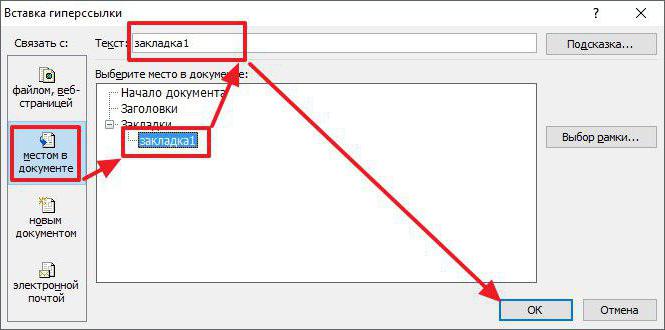
Як вставляти посилання в текст документа на інтернет-ресурси і сторінки ви вже знаєте.
Розглянемо третій варіант використання цієї опції, правда, він буде працювати в тому випадку, якщо на комп'ютері встановлено поштовий клієнт. Давайте дізнаємося, як вставити посилання в лист.
Отже, для початку вам потрібно натиснути на кнопку "Гіперпосилання" у вкладці "Вставка", тільки на цей раз у вікні вибрати зв'язок з електронною поштою.
Тепер в основний області вікна з'явилася формадля створення посилання в лист. В поле "Текст" введіть текст, який буде представлений у вигляді посилання в документі "Ворд". В поле "Адреса електронної пошти" вставте E-mail одержувача. Після цього введіть тему листа і вставте сам лист. По завершенні натисніть ОК.

Ось ми і розібрали всі способи створення посилань в тексті документа Word.


























